今天小编要来介绍的如何制作动画小视频不是指如何制作动画片哦!不是解决怎样制作卡通动画视频和什么软件可以自制动漫的问题,也不是手机怎么制作动画片,自己做动画的手机软件哦。而是如标题所描述的那样,制作一个视频片头logo动画,可制作属于自己的片头视频哦~制作完成的片头logo动画视频可以添加到自己剪辑的视频里面哦,给自己的视频添加专属片头呢~如何制作动画视频短片?来跟小编一起学习一下吧!
先通过上方的链接下载解决如何制作动画小视频的软件,软件比较大,下载需要点时间。等待软件下载完成的过程中,来看看小编的制作效果吧!当然了,片头的文字和logo图还有背景等等都可以是自己喜欢的样式哦~
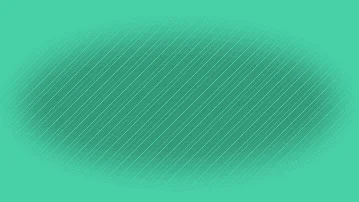
先打开如何制作动画视频的软件,无需安装直接双击即可打开使用,在打开的页面中,点击新建合成,再在打开的页面中输入合成名称,预设选择【HDTV 1080 25】,持续时间设置为8秒钟,设置完成点击【确定】。
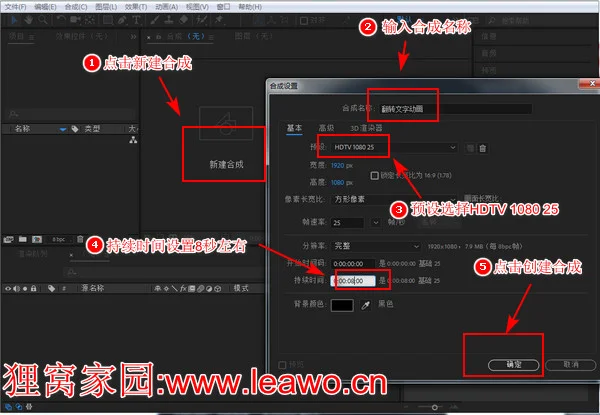
如何制作动画视频?来看看制作logo动画吧!点击左下方的空白处,再快捷键【Ctrl+Y】新建纯色层,命名为背景,颜色随意。然后再次【Ctrl+Y】新建纯色层,命名为线条,此时线条层的颜色要比背景的颜色深一点点!
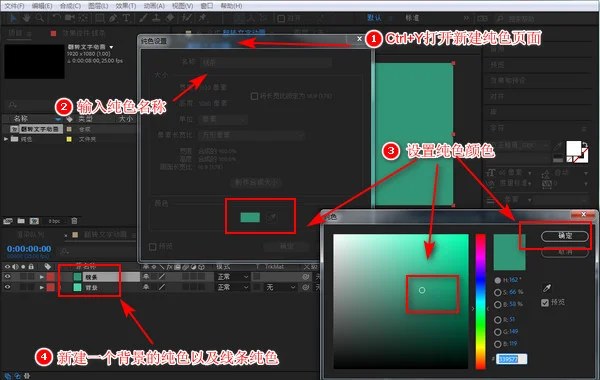
介绍制作自己的专属片头的方法~点击右侧【效果和预设】,搜索框输入【百叶窗】,再将【过渡】下面的百叶窗效果拖拽到线条层进行应用。在左上方的【效果控件】页面中,设置过渡完成的数值为10%,方向为45。
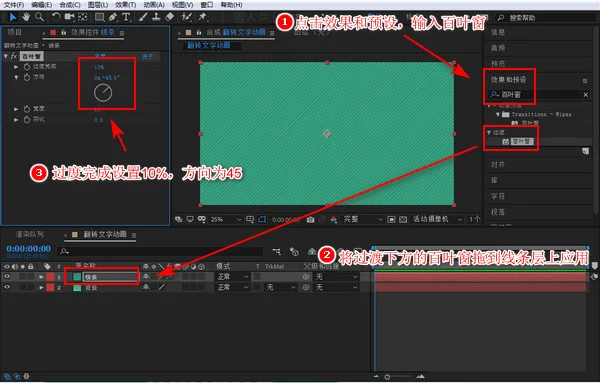
长按【矩形工具】选择【椭圆工具】,再在画面中绘制一个椭圆绘制,可以使用【移动工具】,再在画布中双击刚刚绘制的椭圆可以调整椭圆位置和大小,点击左下方文字层,英文输入法下按键盘F键,调整蒙版羽化数值为200.
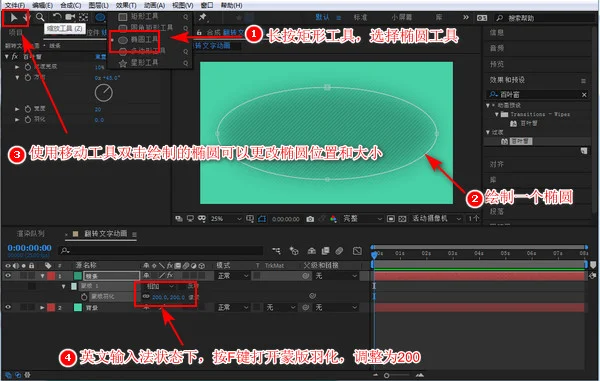
如何制作动画小视频?制作logo开场动画的方法送给大家。上方工具栏选择【文字工具】再在视频画面中输入文字内容,并【Ctrl+A】全选文字,再在右侧的页面中调整文字的字体字号以及颜色等,都可以自定义哦~
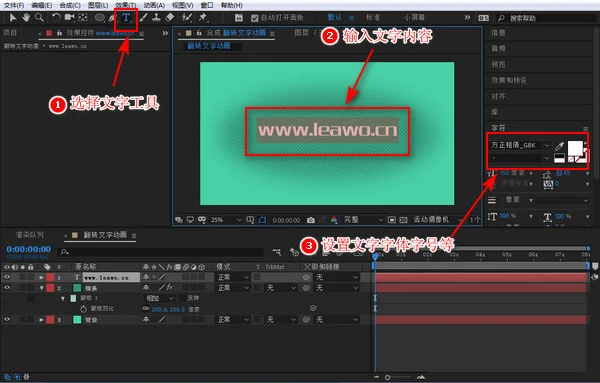
右下方时间标尺移动到1秒处,点击【效果和预设】输入【3D 翻转】将3D 翻转进入旋转 X拖拽到左下方的文字层中进行应用。还是在英文输入状态下,按U,移动时间标尺,同时更改【偏移】数值,使文字运动先快后慢。
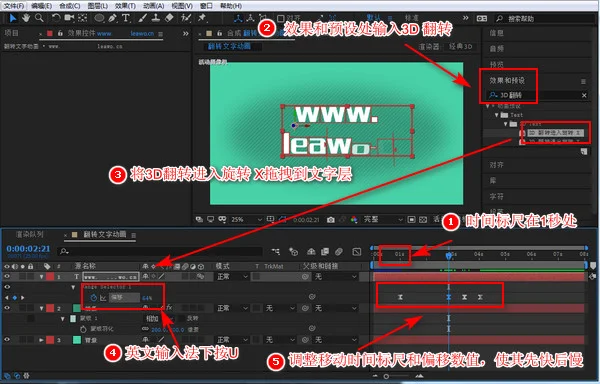
接着导入logo图片,再将logo图片拖拽到左下方的图层列表出,再在视频画面中调整logo图片的显示位置和显示大小,接着点击左下方的logo图层,鼠标右键选择【预合成】,再在打开的对话框中输入合成名称再点确定。
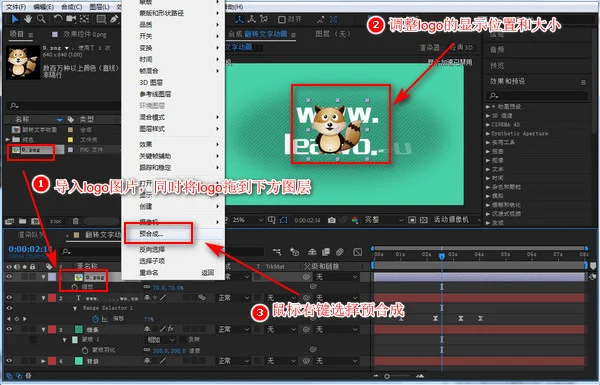
关闭logo合成图层可见性,点击【眼睛】,【效果和预设】输入【卡片擦除】将卡片擦除拖到文字层应用,在左上方效果控件页面,【背景图层】选择logo合成图层,横竖和列数输入30,旋转轴旋转随机,翻转方向随机。
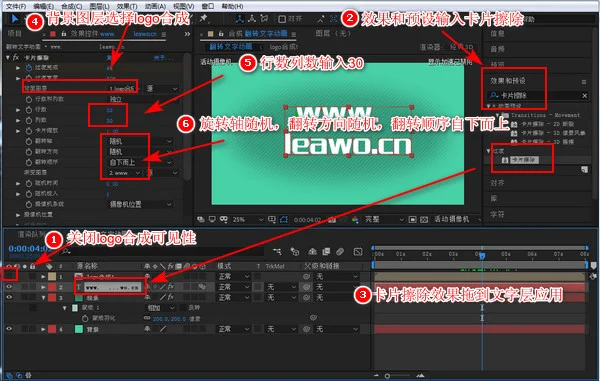
翻转顺序选择【自下而上】,接着时间标尺移动到文字完全显示的位置,如果没有改过关键帧,一般在3秒处,点击过渡完成【小闹钟】,数值更改为0,时间标尺再往后移动一秒钟,将过渡完成的数值更改为100。
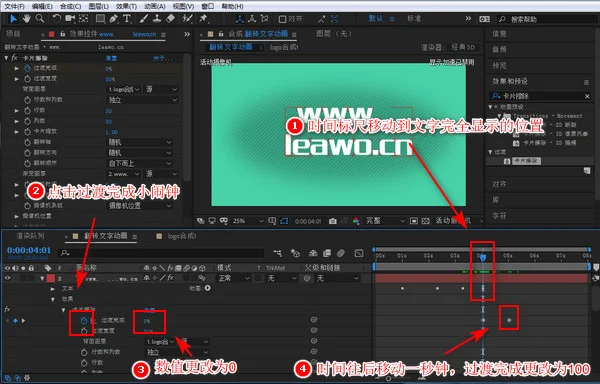
预览视频,预览无误点击【合成】—>【添加到渲染队列】,再在下方的渲染队列页面中点击输出模块旁边的蓝字,在打开的页面中,通道选择【RGB+Alpha】,再设置文字的输出名称和输出路径,设置完成点击【渲染】。
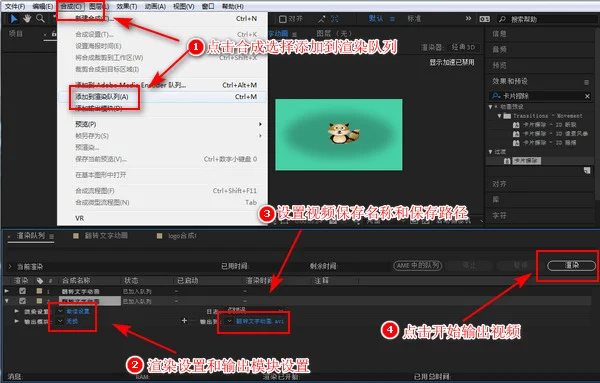
然后开始输出视频,等待视频输出完成即可,然后我们今天的制作视频片头logo动画的教程方案就到这里啦!这里的如何制作动画指的是制作视频logo开场动画,操作步骤看起来虽然多了点,但是实际操作很简单的哦~
如何制作动画?今天制作完成这个视频片头logo动画特别的有成就感呢,大家可以自己动手操作哦。不过这个制作片头logo动画的软件有个缺陷就是只能输出无损的AVI格式,想要MP4格式的话可以进行视频格式转换哦!
笑话段子:
某人在饭店里吃包子时忽然喊道:这包子里有人!服务员生气地说:你有病吧!那人说:你说包子里没人,怎么馅里有人头发呢?
资源推荐:
影片剪辑 视频软件哪个好 影片制作软件 影片剪辑软件 音乐mv视频制作 变声器电脑版 水印设计 图片转换文字软件 平移和旋转 短片制作 母亲节视频 剪切视频软件
(领导说了,分享本文一次小编工资涨0.5元)
为了感谢你帮小编分享,推荐你一个学习小视频制作的方法 >> 录好的视频怎样加字幕 优质教程方案